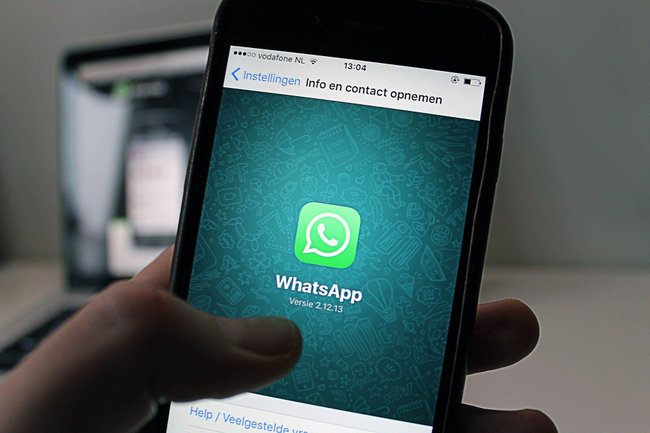
O WhatsApp permite enviar uma série de arquivos pelo aplicativo, entre eles vídeos. Entretanto, há uma limitação de tamanho para que você possa fazer o envio para outras pessoas, sendo necessário compactar esse vídeo para que a transferência seja aceita pelo mensageiro instantâneo.
Hoje, o Baixaki ensina uma série de formas para reduzir o tamanho desses arquivos e enviá-los para seus contatos por meio do WhatsApp. Confira.
Mudando o tamanho dos vídeos pelo Android com o YouCut
1. Faça o download do YouCut no Baixaki neste link.
2. Depois de instalar o aplicativo, abra-o no smartphone.
3. Com ele aberto, aperte no símbolo de "+", onde está escrito "Edite seu primeiro vídeo".

4. Em seguida, o vídeo aparecerá na tela de edição. É possível editá-lo, adicionando cortes, textos, entre outros elementos. Quando terminar, aperte o botão "Salvar" localizado no topo da tela à direita.
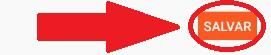
5. Depois, você poderá configurar o vídeo. É possível mudar a configuração final, a taxa de quadros por segundo e a qualidade da imagem. Quanto mais baixas essas opções forem, menor será o tamanho final do arquivo.
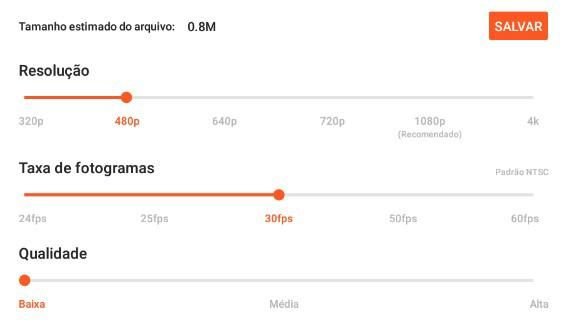
6. Em seguida, espere a porcentagem de exportação do vídeo ser concluída.
7. Pronto, agora ele está salvo na biblioteca do celular e pode ser compartilhado nas redes sociais e outros aplicativos, entre eles o WhatsApp.
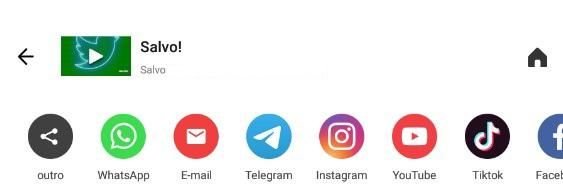
)
undefined
-
1. Faça o download do aplicativo BeeCut neste link.
2. Com o aplicativo aberto, aperte a opção "Aparar vídeo" no botão amarelo com o símbolo de "+".

3. Depois, é possível escolher o formato de saída do vídeo, ou seja, se ele terá as dimensões de um story ou de um vídeo no YouTube, entre outros.
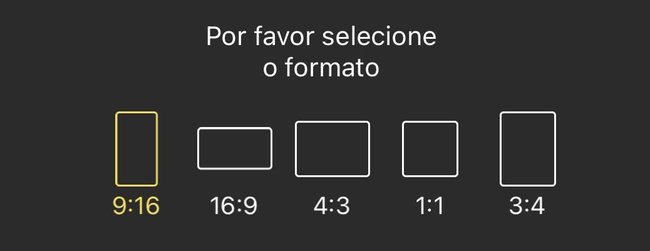
4. Em seguida, caso você queira editar alguma parte do vídeo, o aplicativo permite que você faça recortes, junte arquivos, entre outras opções. No final, aperte o botão "Exportar", localizado no alto da tela, no lado direito.
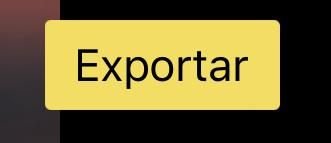
5. Na próxima tela, você deverá informar qual é a resolução final do vídeo. É recomendado que você escolha 480p para que ele fique em um tamanho bem reduzido.
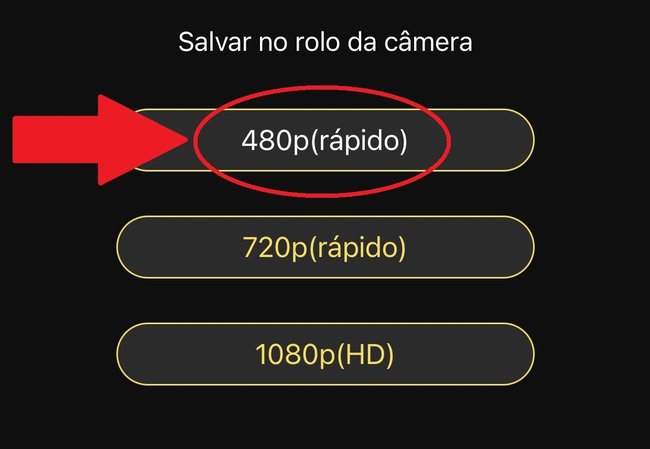
6. Agora, espere até que a porcentagem seja concluída para que o vídeo seja enviado à biblioteca do aparelho.
7. Pronto, agora é só compartilhar o vídeo no WhatsApp com seus contatos. Confira na imagem abaixo os tamanhos original e final do vídeo.
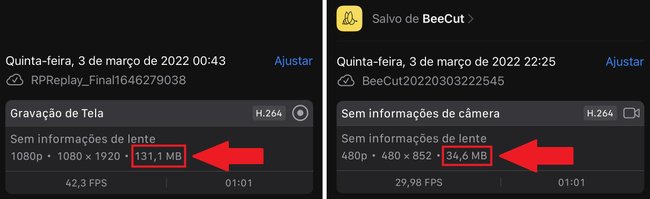
)
)
)
)
)
)
)